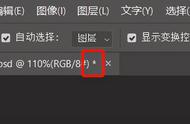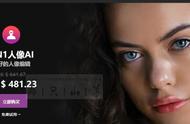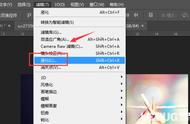图3
第4步:在要保护的主体人物上建立选区,用“快速选择工具”加以完善选区不足之处,如图4所示。

图4
第5步:打开通道面板,在其底部按“将选区存储为通道”按钮,得到“Alpha1”通道,设定保护好通道区域,如图5所示。

图5
第6步:打开图层面板,选中“0图层”层,按住Ctrl键,单击鼠标左键,建立图像选区后,在菜单栏上打开“编辑”菜单,选择“内容识别缩放”命令执行,如图6所示,也可按快捷键Alt Shift Ctrl C键。

图6
第7步:在“内容识别缩放”的工具选项栏上,设置“数量”值为“100%”,“设置内容识别比例的阈值,最大限度的降低扭曲度”,指定内容识别缩放与常规缩放的比例;“保护”选择“Alpha1”通道,“选择通道以保护”,选取指定要保护的区域的 Alpha 通道;按人形状的“保护肤色”按钮,试图保留含肤色的区域,如图7所示。